Lors de la création de formulaires financiers ou de formulaires d’entrepôt dans Excel, nous devons souvent enregistrer le moment de la saisie de différents lots de données séparément. Et cela peut prendre beaucoup de temps si nous le faisons manuellement. Alors y a-t-il un moyen enregistrer l’heure d’entrée des données dans Excel automatiquement?
Comme pour répondre à de nombreuses autres questions, choisir la bonne formule Excel vous fera gagner beaucoup de temps et d’efforts.
1. Avant de saisir des données, créez une colonne pour insérer l’heure d’entrée.
2. Entrez la formule: = SI (A2 = “”, “”, SI (B2 = “”, MAINTENANT (), B2))
à B2. Cela signifie afficher l’heure d’entrée A2 à B2. Vous pouvez l’ajuster en fonction de votre table réelle.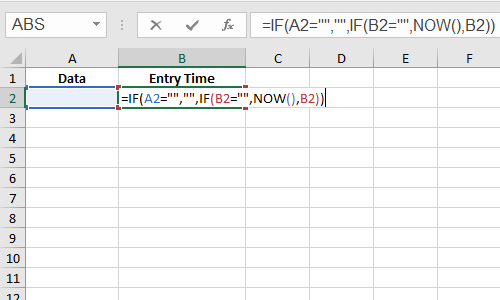
3. Utilisez poignée de remplissage pour appliquer cette formule aux cellules de la colonne entière.
4. Appuyez sur Fichier dans le coin supérieur gauche d’Excel et sélectionnez Options sur la barre latérale.
5. Passez à Formules tab dans Paramètres Excel fenêtre, et vérifiez Allumer
calcul itératif en dessous de Options de calcul. Puis frappez bien pour le confirmer.
6. Vous pouvez maintenant entrer les données dans la colonne A. Vous voyez que la colonne B affiche des nombres différents respectivement, mais pas au format horaire.
7. Sélectionnez toutes les cellules de Heure d’entrée et cliquez avec le bouton droit sur la zone sélectionnée, sélectionnez Mettre en forme les cellules dans le menu.
8. Choisissez Commander y Catégorie avec Le nombre et entrez le format de l’heure: aaaa / mm / jj hh: mm: ss dans la zone de texte sous Type. Tu peux vérifier Modèle avant le coup bienet ajustez le format jusqu’à ce que vous soyez satisfait. Par exemple, si vous voulez juste une date et que vous n’avez pas besoin d’une heure spécifique, vous pouvez simplement la supprimer hh: mm: ss.
9. Cliquez sur bien pour implémenter le paramètre, puis les nombres dans Heure d’entrée la colonne sera convertie au format d’heure que vous avez personnalisé. Quiconque ouvre la feuille de calcul ou quand il le souhaite, il est très facile de savoir quand les données ont été saisies.